यदि आप अपने बारह पासवर्ड की कोशिश करने के बाद भी लॉग इन नहीं कर सकते हैं, या आपको पासवर्ड से सुरक्षित प्रोफाइल के साथ एक कंप्यूटर विरासत में मिला है, तो चिंता न करें - आपको विंडोज की एक नई स्थापना नहीं करनी है। हम आपको एक Ubuntu लाइव सीडी से अपना विंडोज पासवर्ड बदलने या रीसेट करने का तरीका दिखाएंगे।
यह विधि विंडोज के सभी NT- आधारित संस्करण के लिए काम करती है - विंडोज 2000 से कुछ भी और बाद में, मूल रूप से। और हां, जिसमें विंडोज 7 शामिल है।
नोट: यदि आपके पास अंतर्निहित विंडोज एन्क्रिप्शन का उपयोग करके आपकी हार्ड डिस्क एन्क्रिप्ट की गई फाइलें हैं, तो वे इस पद्धति का उपयोग करके विंडोज पासवर्ड बदलने के बाद उपलब्ध नहीं हो सकते हैं। यदि आपके पास महत्वपूर्ण एन्क्रिप्टेड फाइलें हैं, तो सावधानी बरतें।
आपको उबंटू 9.10 लाइव सीडी या बूट करने योग्य उबंटू 9.10 फ्लैश ड्राइव की आवश्यकता होगी। यदि आपके पास एक नहीं है, या फ्लैश ड्राइव से बूट करना भूल गए हैं, तो हमारे लेख को देखें बूट करने योग्य उबंटू 9.10 फ्लैश ड्राइव बनाना .
प्रोग्राम जो हमें विंडोज पासवर्ड को हेरफेर करने देता है उसे कहा जाता है Shantbo । इसे स्थापित करने के चरण उबंटू के 32-बिट और 64-बिट संस्करणों में भिन्न हैं।
स्थापना: 32-बिट
सिस्टम के स्क्रीन पर सबसे ऊपर, सिस्टम अनुभाग का विस्तार करके, और Synaptic Package Manager पर क्लिक करके Synaptic Package Manager को खोलें।
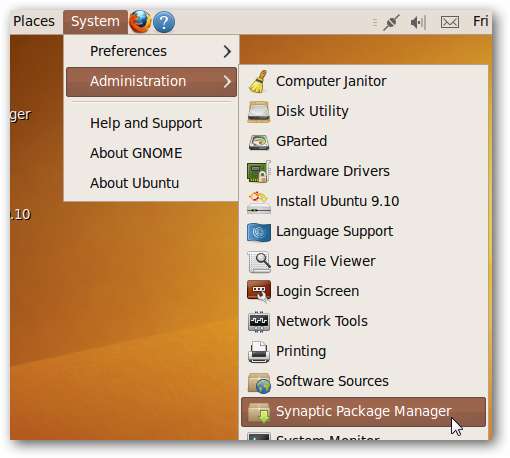
Shantbo में पाया जाता है ब्रम्हांड भंडार। रिपॉजिटरी उबंटू के लिए एक तरह से समूह सॉफ़्टवेयर के लिए एक तरीका है ताकि उपयोगकर्ता यह चुनने में सक्षम हों कि क्या वे उबंटू डेवलपर्स द्वारा बनाए गए केवल पूर्ण रूप से खुले स्रोत सॉफ़्टवेयर का उपयोग करना चाहते हैं, या अलग-अलग लाइसेंस और अनुचर के साथ सॉफ़्टवेयर का उपयोग करें।
से सॉफ्टवेयर को सक्षम करने के लिए ब्रम्हांड रिपॉजिटरी, Synaptic विंडो में Settings> Repositories पर क्लिक करें।
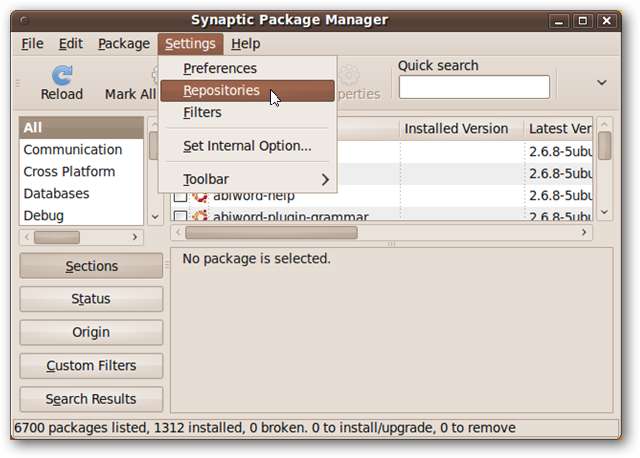
"समुदाय-रखरखाव मुक्त स्रोत सॉफ़्टवेयर (ब्रह्मांड)" लेबल वाले बॉक्स के पास एक चेकमार्क जोड़ें और फिर करीब क्लिक करें।

जब आप उन रिपॉज़िटरी को बदलते हैं, जिनसे आप सॉफ़्टवेयर का चयन कर रहे हैं, तो आपको उपलब्ध सॉफ़्टवेयर की सूची को फिर से लोड करना होगा। मुख्य सिनैप्टिक विंडो में, रीलोड बटन पर क्लिक करें।
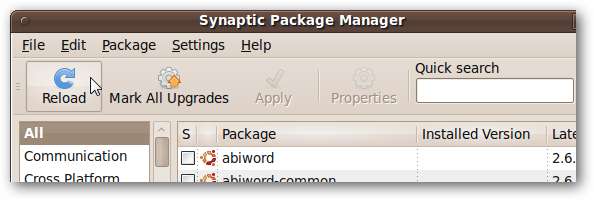
सॉफ्टवेयर सूचियों को डाउनलोड किया जाएगा।
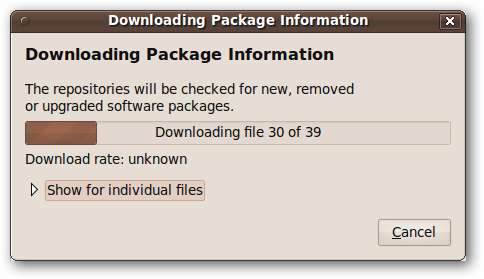
डाउनलोड होने के बाद, Synaptic को अपने खोज इंडेक्स को फिर से बनाना होगा। खोज बटन द्वारा पाठ फ़ील्ड पर लेबल "खोज अनुक्रमणिका पुन: निर्माण करेगा" पढ़ेगा। जब यह "त्वरित खोज," टाइप पढ़ता है Shantbo पाठ क्षेत्र में। पैकेज सूची में दिखाई देगा।

के पास चेकबॉक्स पर क्लिक करें Shantbo नाम दें। इंस्टालेशन के लिए Mark पर क्लिक करें।
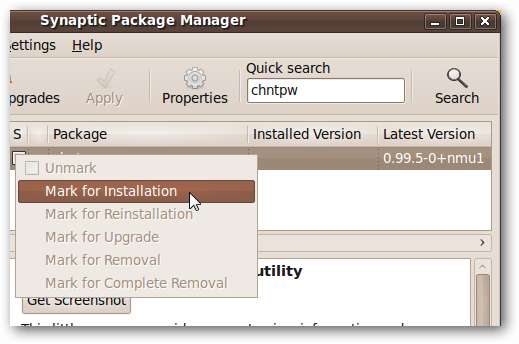
Shantbo वास्तव में तब तक स्थापित नहीं किया जाएगा जब तक आप अपने द्वारा किए गए परिवर्तनों को लागू नहीं करते हैं, इसलिए अब Synaptic विंडो में लागू करें बटन पर क्लिक करें।
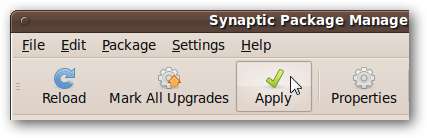
आपको परिवर्तनों को स्वीकार करने के लिए प्रेरित किया जाएगा। अप्लाई पर क्लिक करें।
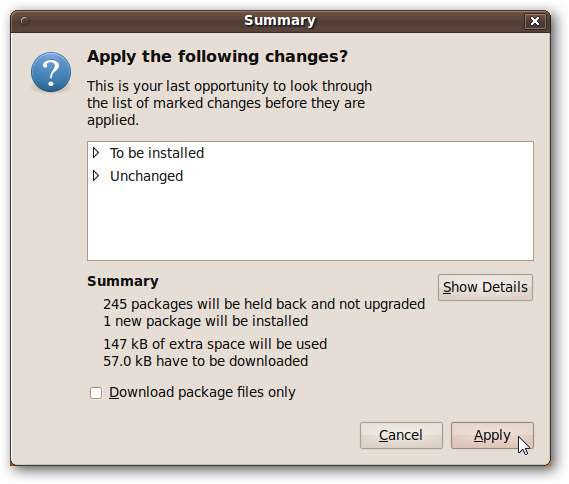
परिवर्तनों को जल्दी से लागू किया जाना चाहिए। जब वे कर लें, तो बंद करें पर क्लिक करें।

Shantbo अब स्थापित है! आप Synaptic Package Manager को बंद कर सकते हैं। शीर्षक वाले अनुभाग पर जाएं अपना पासवर्ड रीसेट करने के लिए chntpw का उपयोग करना .
स्थापना: 64-बिट
का संस्करण Shantbo उबंटू में उपलब्ध है ब्रम्हांड 64-बिट मशीन पर रिपॉजिटरी ठीक से काम नहीं करेगी। सौभाग्य से, डेबियन के अस्थिर शाखा में एक पैच संस्करण मौजूद है, इसलिए इसे वहां से डाउनलोड करें और इसे मैन्युअल रूप से इंस्टॉल करें।
फ़ायरफ़ॉक्स खोलें। चाहे वह आपका पसंदीदा ब्राउज़र हो या न हो, यह उबंटू लाइव सीडी वातावरण में बहुत आसानी से उपलब्ध है, इसलिए इसका उपयोग करना सबसे आसान होगा। शीर्ष पैनल में फ़ायरफ़ॉक्स का एक शॉर्टकट है।

पर जाए एचटीटीपी://पैकेजेस.डेबियन.ऑर्ग/सीड/अंड़64/छंटपव/डाउनलोड और का नवीनतम संस्करण डाउनलोड करें Shantbo 64-बिट मशीनों के लिए।
नोट: ज्यादातर मामलों में डेबियन अनस्टेबल ब्रांच को एक पैकेज मैनेजर में जोड़ना सबसे अच्छा होगा, लेकिन जब से आप रिबूट करते हैं, तो लाइव सीडी का माहौल अपनी मूल स्थिति में वापस आ जाएगा, यह केवल .deb फ़ाइल को डाउनलोड करने के लिए तेज़ होगा।
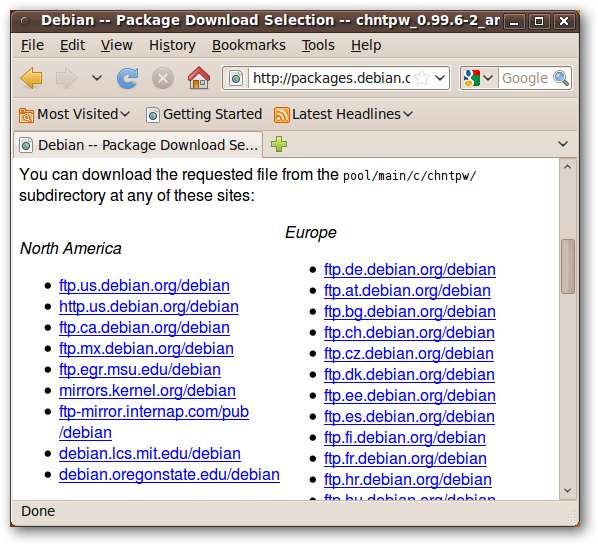
.Deb फ़ाइल को डिफ़ॉल्ट स्थान पर सहेजें।
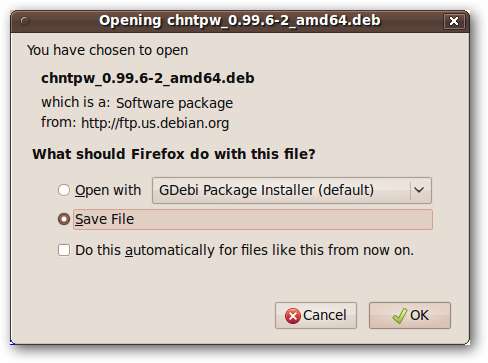
आप चाहें तो फ़ायरफ़ॉक्स को बंद कर सकते हैं। स्क्रीन के ऊपरी-बाएँ एप्लिकेशन पर क्लिक करके, टर्मिनल फ़ोल्डर का विस्तार करके और टर्मिनल पर क्लिक करके एक टर्मिनल विंडो खोलें।
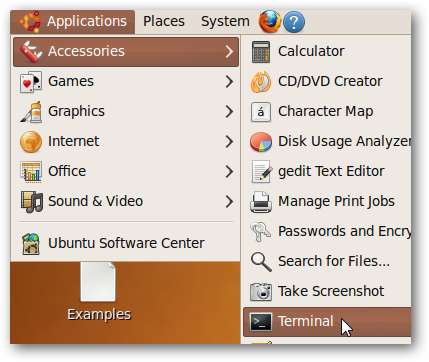
टर्मिनल विंडो में, निम्न पाठ दर्ज करें, प्रत्येक पंक्ति के बाद एंट्री मारें:
सीडी डाउनलोड
सूदो dpkg –i chntpw *
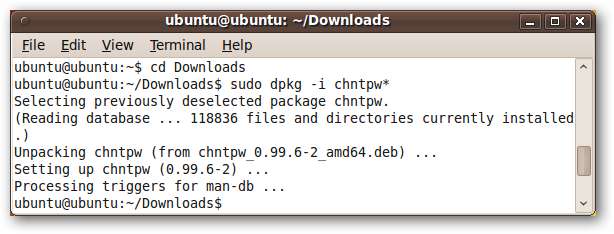
Shantbo अब स्थापित किया जाएगा।
अपना पासवर्ड रीसेट करने के लिए chntpw का उपयोग करना
दौड़ने से पहले Shantbo , तुम्हे करना ही होगा पर्वत वह हार्ड ड्राइव जिसमें आपका विंडोज इंस्टॉलेशन है। ज्यादातर मामलों में, Ubuntu 9.10 इसे सरल बनाता है।
स्क्रीन के ऊपरी-बाएँ स्थित स्थानों पर क्लिक करें। यदि आपकी विंडोज ड्राइव आसानी से पहचानी जा सकती है - आमतौर पर इसके आकार से - तो उस पर क्लिक करें।
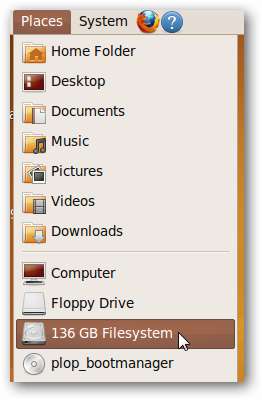
यदि यह स्पष्ट नहीं है, तो कंप्यूटर पर क्लिक करें और प्रत्येक हार्ड ड्राइव की जांच करें जब तक कि आपको सही एक न मिल जाए।
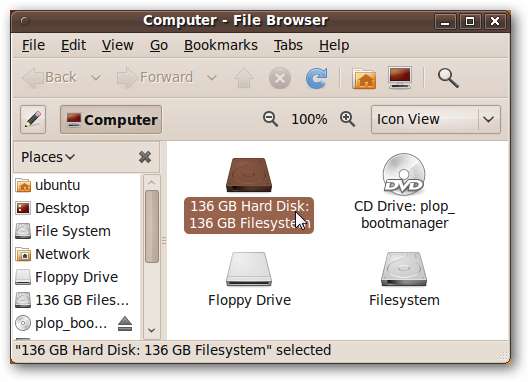
सही हार्ड ड्राइव में WINDOWS फ़ोल्डर होगा। जब आपको यह मिल जाए, तो फ़ाइल के ब्राउज़र के मेनू बार में दिखाई देने वाले ड्राइव के लेबल पर एक नोट करें।
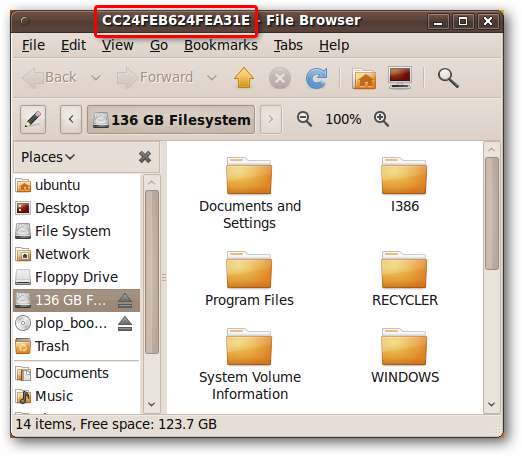
यदि आपके पास पहले से एक खुला नहीं है, तो एप्लिकेशन> एक्सेसरीज़> टर्मिनल पर जाकर एक टर्मिनल विंडो शुरू करें।

टर्मिनल विंडो में, कमांड दर्ज करें
सीडी / मेजिया
ls
प्रत्येक लाइन के बाद एंटर दबाना। आपको पाठ के एक या अधिक तार दिखाई देने चाहिए; उन तारों में से एक स्ट्रिंग के साथ मेल खाना चाहिए जो पहले फ़ाइल ब्राउज़र के शीर्षक बार में दिखाई दिया था।
कमांड दर्ज करके उस डायरेक्टरी को बदलें
सीडी <हार्ड ड्राइव लेबल>
चूंकि हार्ड ड्राइव लेबल टाइप करने के लिए बहुत कष्टप्रद होगा, आप ड्राइव लेबल (कैपिटलाइज़ेशन मामलों) के पहले कुछ अक्षरों या संख्याओं में टाइप करके और टैब कुंजी दबाकर शॉर्टकट का उपयोग कर सकते हैं। यह स्वचालित रूप से स्ट्रिंग के बाकी हिस्सों को पूरा करेगा (यदि वे पहले कुछ अक्षर या संख्या अद्वितीय हैं)।
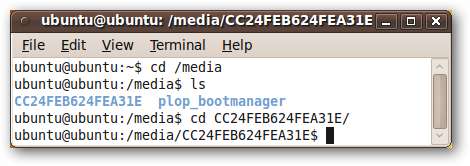
हम एक निश्चित विंडोज डायरेक्टरी में स्विच करना चाहते हैं। कमांड दर्ज करें:
सीडी विन्डोज़ / सिस्टम 32 / विन्यास /
फिर, आप इस कमांड में प्रवेश करने के लिए टैब-पूर्णता का उपयोग कर सकते हैं।
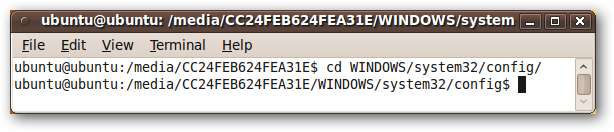
व्यवस्थापक पासवर्ड बदलने या रीसेट करने के लिए, दर्ज करें:
सूदो chntpw सैम
एसएएम वह फाइल है जिसमें आपकी विंडोज रजिस्ट्री होती है। आपको कुछ पाठ दिखाई देंगे, जिनमें आपके सिस्टम के सभी उपयोगकर्ताओं की सूची शामिल है।
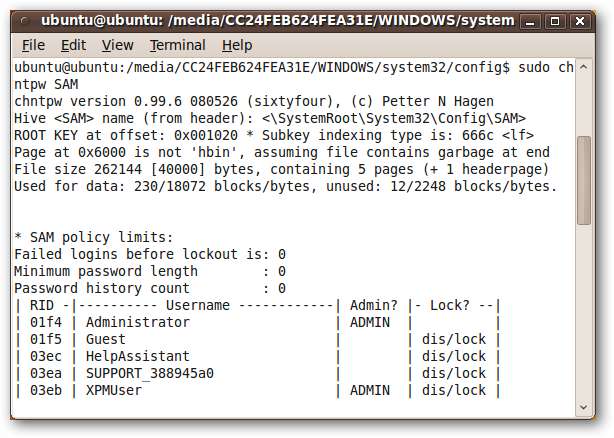
टर्मिनल विंडो के निचले भाग में, आपको एक प्रॉम्प्ट दिखना चाहिए जो "यूजर एडिट मेनू:" से शुरू होता है और चार विकल्प प्रदान करता है। हम अनुशंसा करते हैं कि आप पासवर्ड को खाली करने के लिए साफ़ करें (लॉग इन करते ही आप विंडोज में हमेशा नया पासवर्ड सेट कर सकते हैं)। ऐसा करने के लिए, पुष्टि करने के लिए "1" और फिर "y" दर्ज करें।

यदि आप इसके बजाय पासवर्ड बदलना चाहते हैं, तो "2" दर्ज करें, फिर अपना वांछित पासवर्ड, और अंत में पुष्टि करने के लिए "y"।
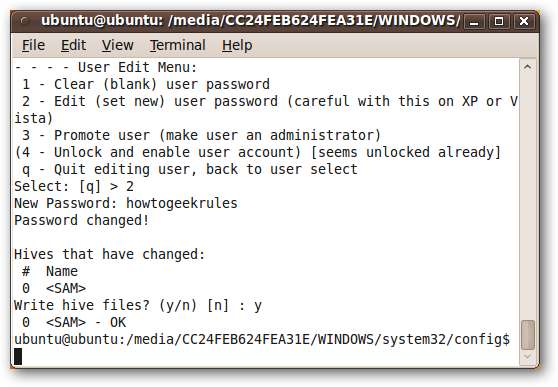
यदि आप व्यवस्थापक के अलावा किसी अन्य उपयोगकर्ता का पासवर्ड रीसेट या बदलना चाहते हैं, तो दर्ज करें:
sudo chntpw –u <उपयोगकर्ता नाम> SAM
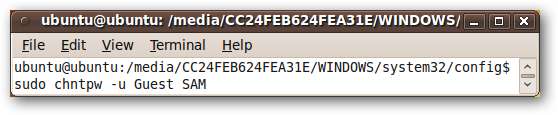
यहां से, आप पहले की तरह ही चरणों का पालन कर सकते हैं: खाली करने के लिए पासवर्ड रीसेट करने के लिए "1" दर्ज करें, या "2" इसे आपके द्वारा प्रदान किए गए मान में बदलने के लिए।
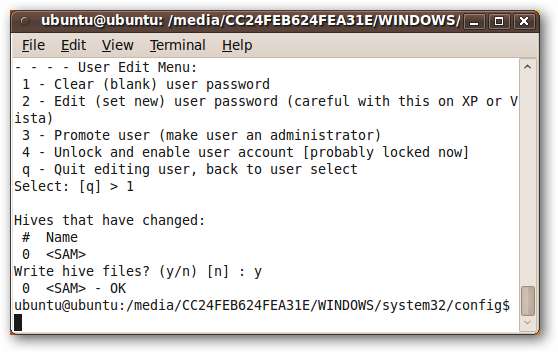
और बस!
निष्कर्ष
Shantbo मुक्त स्रोत समुदाय द्वारा मुफ्त में प्रदान की जाने वाली एक बहुत ही उपयोगी उपयोगिता है। यह आपको दो बार सोच सकता है कि विंडोज लॉगिन सिस्टम कितना सुरक्षित है, लेकिन इसका उपयोग कैसे करना है, यह जानना Shantbo अगर आपकी याददाश्त दो या आठ बार विफल हो जाती है तो आप अपनी पूंछ को बचा सकते हैं!






